DLink DWA 131 ワイヤレス N Nano アダプターは、デバイスのパフォーマンスを向上させることができます。 高速インターネットにアクセスするには、 ナノアダプター. ただし、アダプターが適切に機能するには、Windows 11 または 10 デバイス用の最新の D Link DWA 131 ドライバーのダウンロードと更新を実行する必要があります。 これらのドライバーは、中断することなく動作するようにオペレーティング システムに指示を渡すのに役立ちます。
Windows 10、11向けのD Link DWA 131ドライバーのダウンロードの推奨方法
あまり時間を費やしたくない場合は、D Link DWA 131 ドライバーをダウンロードするための最も簡単で迅速な方法は、自動ドライバー アップデーター ツールを使用することです。 Bit Driver Updater ソフトウェアをダウンロードし、デバイスにインストールします。 インストールが完了したら、ソフトウェアを起動すると、ドライバーの自動スキャンが開始されます。 保留中のドライバー更新のリストから、D Link DWA 131 ドライバーの横にある [今すぐ更新] ボタンを選択します。 そして完了です。 リストの最後にある [すべて更新] ボタンを 1 回クリックするだけで、すべてのシステム ドライバーの更新がダウンロードされます。

以下のガイドでは、Windows 10、10、またはその他のデバイス用の d-link dwa-131 ドライバーをダウンロードして更新する手動、部分的に手動、および自動の方法について説明します。
Windows 11、10 用の D Link DWA ドライバーをダウンロードして更新する方法
各方法の手順を実行して、最新の D Link DWA 131 ドライバー アップデートをインストールし、Windows デバイスに適切なオプションを適用します。
方法 1: 公式 Web サイトから手動 D Link DWA 131 ドライバーをダウンロード
D link DWA 131 ドライバーのアップデートを手動でダウンロードするスキルと時間があるユーザーの場合は、メーカーの公式 Web サイトで最新のドライバーを見つけることができます。 定期的なアップデートにより、ハードウェア デバイスが適切かつ中断なく動作することが保証されます。
以下は、Windows 11 用の最新の d link d-link dwa-131 ドライバーをダウンロードするための簡単な手順です。 始める前に、オペレーティング システムのバージョンとタイプ (32 ビットか 64 ビット) を確認してください。 完了したら、手順に進みます。
ステップ1: に向かう Dリンク公式サイト そして「サポート」セクションを展開します。
ステップ2: デバイスを検索します。つまり、 Dリンク DWA131 を押して、 行く ボタン。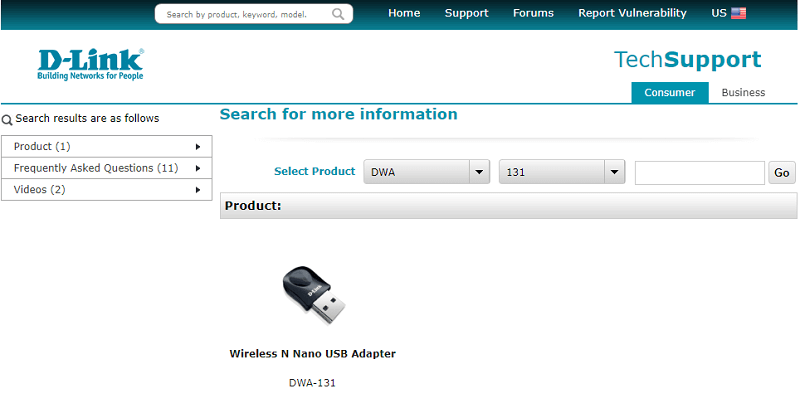
ステップ 3: オペレーティング システムと互換性のあるドライバーをダウンロードします。
ステップ 4: ダブルクリック ダウンロードしたドライバー ファイルに DリンクDWA131ドライバー 画面上の手順に従ってインストールします。
コンピューターを再起動して、最新のドライバー更新を適用します。
ただし、Windows 10 用の D リンク DWA 131 ドライバーを手動でインストールするのに十分なスキルがない場合は、基礎となる部分的に自動または完全に自動の方法に進んでください。
こちらもお読みください: Windows 用 MTK USB ドライバーをダウンロードする方法
方法 2: デバイス マネージャーを介して D Link DWA 131 ドライバーをダウンロードする
内蔵ユーティリティ デバイスマネージャ Windows のすべてのドライバー関連情報を追跡します。 したがって、D Link DWA 131 ドライバーのアップデートをダウンロードするには、Windows デバイスで次の手順を実行してください。
ステップ1: プレス WindowsとR キーを一緒に押して、実行ダイアログボックスを開きます。
ステップ2: アドレスバーに次のように入力します devmgmt.msc キーボードの Enter キーを押します。
ステップ 3: を展開します。 ネットワークアダプター カテゴリー。
ステップ 4: D Link DWA 131 ドライバーを右クリックします。 Windows 11 または 10 の場合は、 ドライバーソフトウェアのアップデート オプション。
ステップ5: 画面に表示される次のウィンドウで、D Link DWA 131 ドライバー アップデートの自動検索とダウンロードの最初のオプションを選択します。
ステップ6: ダウンロードしたドライバー ファイルを起動し、指示を適用して D Link DWA ドライバーのインストールを完了します。
インストールしたら、必ず再起動してドライバーの更新を適用してください。
これも時間のかかるオプションだと思われる場合は、D Link DWA 131 ドライバーを完全に自動で更新する方法を次に示します。
こちらもお読みください: Windows で USB ドライバーを更新する方法
方法 3: Bit Driver Updater を介した D Link DWA 131 ドライバーの自動ダウンロード
最も便利で手間のかからない迅速なドライバーのダウンロードを行うには、Bit Driver Updater ツールに切り替えることができます。 自動ドライバー アップデーター ソフトウェアは、D Link DWA 131 ドライバーだけでなく、他のすべてのシステム ドライバーもワンクリックでダウンロードできます。
ドライバーのアップデートだけではなく、 ビットドライバーアップデーター Windows デバイスの全体的なパフォーマンスを向上させる次の追加ユーティリティもあります
- 迅速かつ正確なシステムスキャン
- 24時間365日のサポート支援
- WHQL認定ドライバー
- ドライバーデータの復元とバックアップ
- ダウンロードのスケジュールを設定する
- 60日間の返金保証
Bit Driver Updater の可能性を最大限に活用するには、ツールの Pro バージョンをダウンロードしてください。
Bit Driver Updater による D Link DWA 131 ドライバーのアップデート
ステップ1: 以下から Bit Driver Updater をダウンロードし、Windows PC にインストールします。

ステップ2: ソフトウェアを起動して、 時代遅れのドライバー [ドライバーのスキャン] オプションを使用して検索します。
ステップ 3: リストが表示されるまで待ち、完了したら D Link DWA 131 ドライバーのアップデートを特定します。
ステップ 4: その横にある「ドライバーの更新」オプションをクリックします。 さらに、ツールの Pro バージョンでは、リストの一番下に移動し、[すべて更新] オプションを押して、すべての更新を一度にダウンロードします。
注: すべて更新 このオプションは、Bit Driver Updater の Pro バージョン ユーザーのみが利用できます。
ステップ5: ドライバー更新ファイルをクリックし、画面上の手順に従って D Link DWA 131 ドライバーのインストールを完了します。
コンピュータを再起動して最新のドライバを適用します。
この自動方法は、初心者だけでなく訓練を受けた専門家にとっても最も実行可能な選択肢です。 また、Proアップグレードには最大60日間の全額返金保証が付いているので、ぜひ試してみてください。 このツールを使用して、D Link DWA 131 ドライバーとその他すべてのシステム ドライバーを最新の状態に保ちます。
こちらもお読みください: Windows PCでMTP USBドライバーをダウンロードして更新する方法
D Link DWA 131 ドライバーのダウンロード、更新、インストール: 完了
そして完了です。 上記の方法のいずれかを使用して、Windows 10、11、またはその他のデバイス用の D-Link DWA-131 ドライバーをダウンロード、更新、インストールできます。 ただし、プロセスをスムーズかつ簡単に保つために、完全に自動化された方法、つまり Bit Driver Updater を使用する方法に固執してください。 自動ドライバー更新ツールは、ワンクリックでドライバーの更新を実行できます。
さらにサポートが必要な場合は、コメントセクションからお気軽にお問い合わせください。 また、ブログを購読して定期的な技術ニュースや更新情報を入手してください。 フォローしてください フェイスブック, ツイッター, インスタグラム、 と ピンタレスト あらゆる情報を見逃さないチャンネルです。